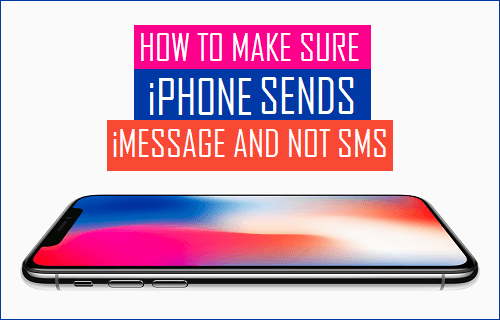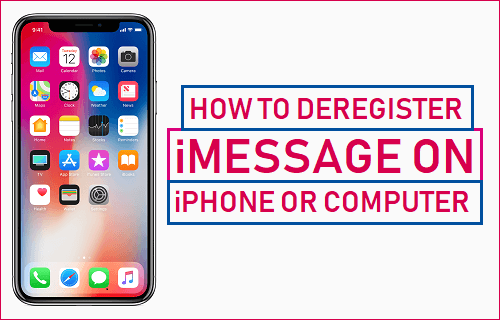Además de los efectos Burbuja y los nuevos Emojis, Apple ha añadido la función Efectos de pantalla en iOS 10. Echemos un vistazo a cómo darle sabor a tus Mensajes enviando un iMessage con Efectos de Pantalla desde tu iPhone o iPad.
Enviar iMessage con efectos de pantalla en iPhone y iPad
1. Abra la aplicación Mensajes en su iPhone o iPad.
2. Inicie un nuevo mensaje o responda a un hilo de mensajes existente.
3. Siempre que desee insertar un efecto de pantalla, pulse con fuerza el botón Enviar (botón de flecha hacia arriba).
4. Aterrizará en una pantalla con dos opciones: Burbuja y pantalla. 1. Pulse sobre Pantalla.
5. Mientras esté en la ficha de pantalla, puede elegir entre cinco tipos diferentes de efectos de pantalla pasando el dedo por la pantalla.
Globos: A todos los niños y adultos con un niño en ellos les encantan los globos. Puedes enviar globos en una variedad de colores utilizando la función de efectos de pantalla de iOS 10.
Estrellas fugaces: Este efecto de pantalla produce una ráfaga de estrellas que viaja de izquierda a derecha en la pantalla de tu iPhone.
Láseres: Creará una impresión de los láseres y el sonido en la pantalla cuando utilice el efecto Láseres.
Fuegos artificiales: Al igual que los globos, los fuegos artificiales son populares entre todos. El efecto de pantalla Fireworks produce fuegos artificiales multicolores en el centro de la pantalla de tu iPhone.
Confeti: Este efecto de pantalla produce una impresionante lluvia de confeti multicolor desde la parte superior de la pantalla de tu iPhone.
6. Después de elegir el efecto de pantalla deseado, pulse sobre el botón Enviar para enviar su iMessage con efectos de pantalla.
Cancelar el efecto de pantalla en iMessage en iPhone o iPad
No puedes esperar que todos sean juguetones y divertidos como tú. No es raro encontrarse con personas que piensan que recibir globos de colores, fuegos artificiales y confeti en mensajes es una tontería.
En caso de que tengas dudas después de enviar un iMessage con efectos Screen, puedes cancelar fácilmente los efectos Screen en tu iMessage.
1. Después de enviar el iMessage con efectos Screen, verá un botón «X» debajo de la flecha hacia arriba en el efecto de pantalla.
2. Simplemente pulse sobre el botón «X» para cancelar el efecto de pantalla en el iMessage que había enviado recientemente.
Relacionado
- Cómo evitar que los iMessages se envíen como mensajes de texto SMS